Win11桌面小组件如何添加 |
您所在的位置:网站首页 › 华为桌面插件怎么添加 › Win11桌面小组件如何添加 |
Win11桌面小组件如何添加
|
当前位置:系统之家 > 系统教程 > Win11桌面小组件如何添加
Win11桌面小组件如何添加-Win11添加桌面小组件的方法
时间:2023-11-09 11:37:29 作者:永煌 来源:系统之家 1. 扫描二维码随时看资讯 2. 请使用手机浏览器访问: https://m.xitongzhijia.net/xtjc/20211008/228870.html 手机查看 评论 反馈  网盘下载
Win11 64位中文正式版(23H2)V2023
网盘下载
Win11 64位中文正式版(23H2)V2023
大小:5.81 GB类别:Windows 11系统 Win11桌面小组件如何添加?桌面小组件是一项非常实用的功能,它可以让用户在桌面上直接查看天气、新闻、日历等信息,而无需打开相应的应用程序,但是有不小小伙伴还不清楚要如何添加这些小组件,今天让小编来教一教大家如何使用吧。 Win11添加桌面小组件的方法 1. 首先右键点击任务栏空白处,选择“任务栏设置”。
2. 然后展开其中的“任务栏项”,在将下方的小组件打开。
3. 打开按钮之后在任务栏中点击小组件选项。
4. 然后在左侧列表中就可以选择“添加小组件”。
5. 然后在其中找到需要添加的小组件,点击右侧“+”号就可以添加了。
以上就是系统之家小编为你带来的关于“Win11桌面小组件如何添加-Win11添加桌面小组件的方法”的全部内容了,希望可以解决你的问题,感谢您的阅读,更多精彩内容请关注系统之家官网。 标签 win11教程Win11 VBS怎么关闭?关闭Win11 VBS提高电脑性能教程 下一篇 > Win11安全启动如何打开?Win11安全启动打开的方法 相关教程 Win11字体显示不全的三种解决方法 Win11高级系统设置在哪-Win11高级设置的位置... Win11怎么和手机连接-Win11连接手机的方法 Win11没任务栏怎么回事-Win11电脑开机桌面没... Win11关机后主机依旧运行怎么办-电脑关机后主... Win11无法卸载edge浏览器怎么办-Win11卸载edg... Win11如何切换管理员账户-Win11切换管理员账... Win11怎么安装win7双系统-Win11再装一个win7... Win11怎么打开本地安全机构-Win11打开本地安... Win11安全中心提示“你的IT管理员已限制对此...
Win11设备管理器没有蓝牙怎么办?蓝牙模块消失的三种解决办法 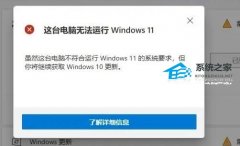
电脑当前不满足Win11怎么办?不满足Win11要求的五种处理方法 
Win11关闭登录密码的两种方法 
Win11电源计划只有平衡没有高性能的解决方法 发表评论共0条  没有更多评论了
没有更多评论了
评论就这些咯,让大家也知道你的独特见解 立即评论以上留言仅代表用户个人观点,不代表系统之家立场 |
【本文地址】




